Hosten einer kollaborativen Mehrbenutzer-Umgebung für DaVinci Resolve 15 Studio
In diesem Artikel wird beschrieben, wie eine kollaborative Mehrbenutzer-Umgebung für DaVinci Resolve 15 Studio von Blackmagic Design auf dem QNAP-NAS erstellt wird. Das folgende Diagramm zeigt die Konfiguration dieses Artikels unter Verwendung eines Windows-PCs und eines Macs für die kollaborative Online-Bearbeitung mit QNAP-NAS.
- QNAP NAS eingerichtet
- DaVinci Resolve 15 Studio auf macOS einrichten
- DaVinci Resolve 15 Studio unter Windows einrichten
*Kollaborationsfunktionen werden von der kostenlosen Version von DaVinci Resolve 15 nicht unterstützt.

| Komponente | Beschreibung |
|---|---|
| 1 | Ein QNAP-NAS TVS-1282T3 mit QTS 4.3.4. |
| 2 | 10Gbps Cat 6-Anschluss vom NAS-Adapter 7 zum QNAP-Switch |
| 3 | 10Gbps Cat 6-Anschluss vom NAS-Adapter 8 zum QNAP-Switch |
| 4 | QNAP QSW-1208-8C-Switch |
| 5 | 10Gbps Cat 6-Anschluss vom Switch zum Mac |
| 6 | 10Gbps Cat 6-Anschluss vom Switch zur Windows-Workstation |
| 7 | Mac mit einem 10GbE-Netzwerkadapter |
| 8 | Windows-Workstation mit einem 10GbE-Netzwerkadapter |
QNAP NAS eingerichtet
Da das DaVinci Resolve Studio eine PostgresSQL-Datenbank zum Speichern von Projekten verwendet, müssen Sie die Anwendung "PostgresSQL" aus dem QTS App Center installieren.

Standardmäßig kann auf die Postgres-Datenbank nur vom QNAP-NAS selbst zugegriffen werden. Um von DaVinci Resolve-Workstations auf die Datenbank zuzugreifen, müssen Sie zwei Parameter in Postgres ändern:
- Ändern Sie die Datei "pg_hba.conf", um externe TCP/IP-Verbindungen zuzulassen.
- Ändern Sie die Abhöradresse in "postgresql.conf" so, dass sie eine externe IP-Adresse abhört, nicht nur auf die localhost IP-Adresse.
- Ändern Sie zunächst die Datei "pg_hba.conf", um externe TCP/IP-Verbindungen zuzulassen.
- Stellen Sie eine SSH-Verbindung mit dem QNAP-NAS über das Terminal her, öffnen Sie das Mac-Terminal, und geben Sie Folgendes ein:
ssh admin@172.17.22.37
Die IP-Adresse 172.17.22.37 muss durch die IP-Adresse Ihres QNAP-NAS ersetzt werden.
Geben Sie dann das Passwort des QNAP NAS-Administrationskontos ein, und stellen Sie die SSH-Verbindung her. - Um den Pfad zur "Datei pg_hba.conf" auf Ihrem QNAP-NAS zu finden, geben Sie Folgendes ein: find / -name pg_hba.conf
In diesem Beispiel lautet der Pfad /share/CACHEDEV1_DATA/.qpkg/PostgreSQL/postgresDB/. - Um den Inhalt der Datei zu sehen, geben Sie Folgendes ein:
- cat /share/CACHEDEV1_DATA/.qpkg/PostgreSQL/postgresDB/pg_hba.conf
Tipp:
Um die Datei vor dem Ändern zu sichern, verwenden Sie den folgenden Befehl:
cp /share/CACHEDEV1_DATA/.qpkg/PostgreSQL/postgresDB/pg_hba.conf /share/CACHEDEV1_DATA/.qpkg/PostgreSQL/postgresDB/pg_hba.conf.backup - Als Nächstes fügen Sie die notwendigen Änderungen in die Datei "pg_hba.conf" ein.
echo "host all all 172.17.22.37/16 trust" >> /share/CACHEDEV1_DATA/.qpkg/PostgreSQL/postgresDB/pg_hba.conf
In diesem Beispiel befinden sich das QNAP-NAS und der Computer im Netzwerksegment 172.17.x.x. Ersetzen Sie dies durch das verwendete Netzwerksegment.
* Die Option, ein md5 oder Passwort für die Sicherheit zu verwenden, funktioniert derzeit nicht mit DaVinci Resolve Studio, sodass der einzige Schutz darin besteht, mit IP-Nummern und Netzwerkbereich zu maskieren. Wenn Sie ein privates Netzwerk haben, ist dies wahrscheinlich kein Problem.
Um zu prüfen, ob die Änderung abgeschlossen ist, geben Sie Folgendes ein:
cat /share/CACHEDEV1_DATA/.qpkg/PostgreSQL/postgresDB/pg_hba.conf
- Stellen Sie eine SSH-Verbindung mit dem QNAP-NAS über das Terminal her, öffnen Sie das Mac-Terminal, und geben Sie Folgendes ein:
- Ändern der Abhöradresse in "postgresql.conf"
- Um die Datei zu finden, geben Sie Folgendes ein: find / -name postgresql.conf
In diesem Beispiel lautet der Pfad: /share/CACHEDEV1_DATA/.qpkg/PostgreSQL/postgresDB/postgresql.conf - Um den Dateiinhalt anzuzeigen, geben Sie Folgendes ein:
cat /share/CACHEDEV1_DATA/.qpkg/PostgreSQL/postgresDB/postgresql.confTipp:
Um die Datei vor dem Ändern zu sichern, verwenden Sie den folgenden Befehl:
cp /share/CACHEDEV1_DATA/.qpkg/PostgreSQL/postgresDB/postgresql.conf /share/CACHEDEV1_DATA/.qpkg/PostgreSQL/postgresDB/postgresql.conf.backup - Ändern Sie die Datei, um den externen Zugriff auf die Datenbank zu ermöglichen:
echo "listen_addresses = '*' " >> /share/CACHEDEV1_DATA/.qpkg/PostgreSQL/postgresDB/postgresql.conf
Um zu überprüfen, ob die Änderungen korrekt sind, geben Sie Folgendes ein:
cat /share/CACHEDEV1_DATA/.qpkg/PostgreSQL/postgresDB/postgresql.conf
- Um die Datei zu finden, geben Sie Folgendes ein: find / -name postgresql.conf
- Sie müssen das QNAP-NAS neu starten, um beide Änderungen zu aktivieren.
DaVinci Resolve 15 Studio auf macOS einrichten
- Eine neue Datenbank erstellen

- Name: Geben Sie einen Namen für das Projekt ein
- Standort: Die QNAP NAS-IP-Adresse
- Benutzername: postgres (DaVinci Resolve Studio-Standardwert)
- Passwort: DaVinci (DaVinci Resolve Studio-Standardwert)
*Um den DaVinci Resolve Studio-Projektnamen in der Postgres-Datenbank anzuzeigen, melden Sie sich beim NAS an, starten Sie die PostgresSQL-App, und melden Sie sich mit dem Konto "postgres" ohne Passwort an.
- Projekteinstellungen
Nach dem Öffnen des Projekts wechseln Sie zu "Projekteinstellungen" > "Mastereinstellungen" > "Arbeitsordner". Weisen Sie dem NAS-Ordner die Dateispeicherorte "Cache-Dateien" und "Galerie-Fotos" zu.

*Weitere Informationen zum Mounten von Freigabeordnern finden Sie in diesem Artikel – Freigabeordner von meinem Thunderbolt-kompatiblen NAS in Final Cut Pro X mounten?
Um die Zusammenarbeit zu aktivieren, klicken Sie auf "Datei" > "Zusammenarbeit aktivieren".

Um die Zusammenarbeit von Windows- und Mac-Geräten zu ermöglichen, wählen Sie "DaVinci Resolve" > "Voreinstellungen" > "Medienspeicher", und passen Sie "Mapped Mount" an (ignorieren Sie diesen Schritt, wenn die Zusammenarbeit nur für Mac-Geräte erforderlich ist). Da der Dateipfad von Windows und Mac unterschiedlich ist (Mac ist: /Volumes/Public und Windows ist: Y:\) hilft "Mapped Mount" sicherzustellen, dass beide Geräte den Freigabeordner erreichen können.

DaVinci Resolve 15 Studio unter Windows einrichten
- Datenbank verbinden
Wenn das Projekt und der Mac eingerichtet sind, kann sich Windows zur gemeinsamen Bearbeitung mit der Datenbank verbinden.
Nachdem Sie Windows DaVinci Resolve 15 Studio geöffnet haben, klicken Sie auf "Neue Datenbank" > "Verbinden" > "PostgreSQL", und geben Sie die folgenden Informationen ein.

- Name: Geben Sie einen Namen für das Projekt ein
- Standort: Die QNAP NAS-IP-Adresse
- Benutzername: postgres (DaVinci Resolve Studio-Standardwert)
- Passwort: DaVinci (DaVinci Resolve Studio-Standardwert)

- Projekteinstellungen
Um die Zusammenarbeit von Windows- und Mac-Geräten zu ermöglichen, wählen Sie "DaVinci Resolve" > "Voreinstellungen" > "Medienspeicher", und passen Sie "Mapped Mount" an (ignorieren Sie diesen Schritt, wenn die Zusammenarbeit nur für Mac-Geräte erforderlich ist). Da der Dateipfad von Windows und Mac unterschiedlich ist (Mac ist: /Volumes/Public und Windows ist: Y:\) hilft "Mapped Mount" sicherzustellen, dass beide Geräte den Freigabeordner erreichen können.

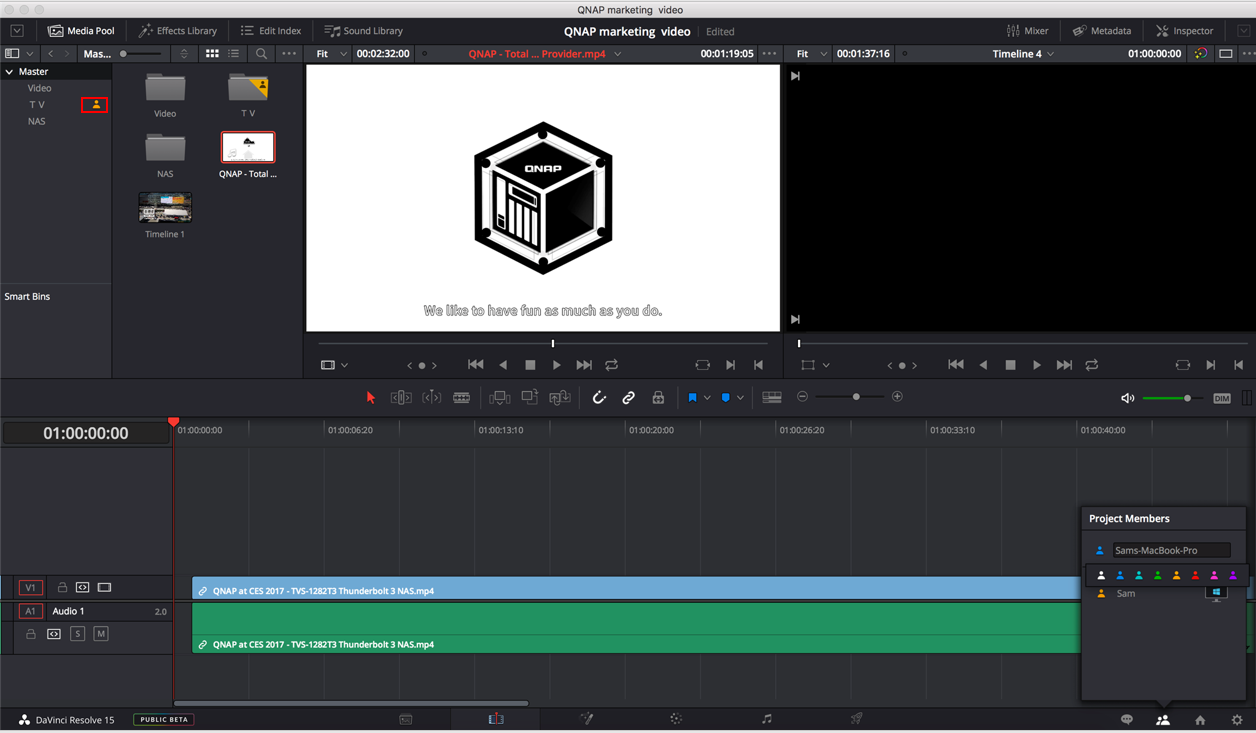
Tipp 1: Wenn der Bin bearbeitet wird, wird oben ein persönliches Muster angezeigt. Sie können mit der Maus klicken, um zu erfahren, wer den Bin bearbeitet. Zusätzlich ist die DaVinci Resolve Studio-Einstellung, dass, wenn ein Benutzer den Bin bearbeitet, andere Benutzer sich im Nur-Lese-Modus befinden, nur ein Benutzer den Bin zur selben Zeit bearbeiten kann.
Tipp 2: Wenn Sie den Bin mit Bearbeitungsrechten öffnen, wird Ihre Zeitleiste rot dargestellt. Wenn Sie den Bin bearbeitet haben, ist Ihre Zeitleiste grau, wenn Sie sich im Nur-Lese-Modus befinden.





